去照相馆拍艺术照或证件照时,经常可以看到圆形、菱形等照片中各种形状的相框,还可以在AI画中应用漂亮的形状。本期内容分享AI,怎么样把照片切成原型?以下是详细内容。
AI将图片裁剪成圆形教程:
1.打开AI软件,单击界面上方的“文件”选项,然后单击弹出下拉框中的“新建”选项,根据需要创建画布,创建画布,然后将需要剪切的图形直接拖放到AI软件中。
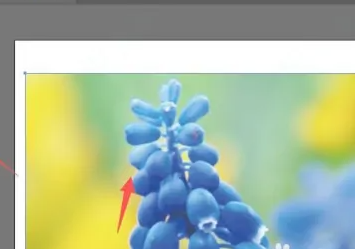
2、左键长按左侧工具栏上的“矩形工具”图标,在弹出窗口中单击“椭圆工具”选项,按住键盘上的“Shift”键,从图片顶部框中选择花园图形。
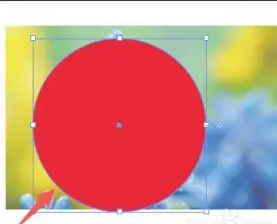
4.单击左侧工具栏上的“直接选择”工具,同时选择图片和花园图形,右键单击,然后在弹出窗口中单击“创建剪贴蒙版”选项,图片将被切成圆形。
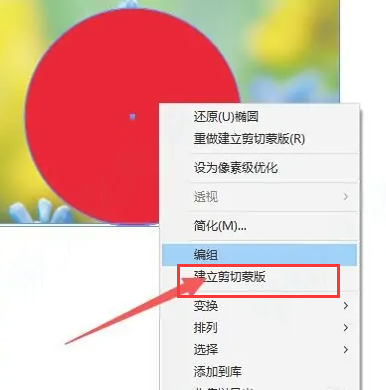

总结:
打开AI软件,创建新画布,然后将其拖动到需要剪切的图形中。选取「椭圆形」工具选项,按住Shift键并在画布上选取方块中的花园图形。使用选择工具选择花园和图片,右键单击,然后在弹出窗口中单击“创建剪切蒙版”选项,图片将被裁剪成圆形。
这就是小编分享的“illustrator(AI)”如何将图片切成圆形?AI照片裁剪教程!单击相关内容。希望以上内容对你有帮助。小伙伴们,下次机会再见~









































